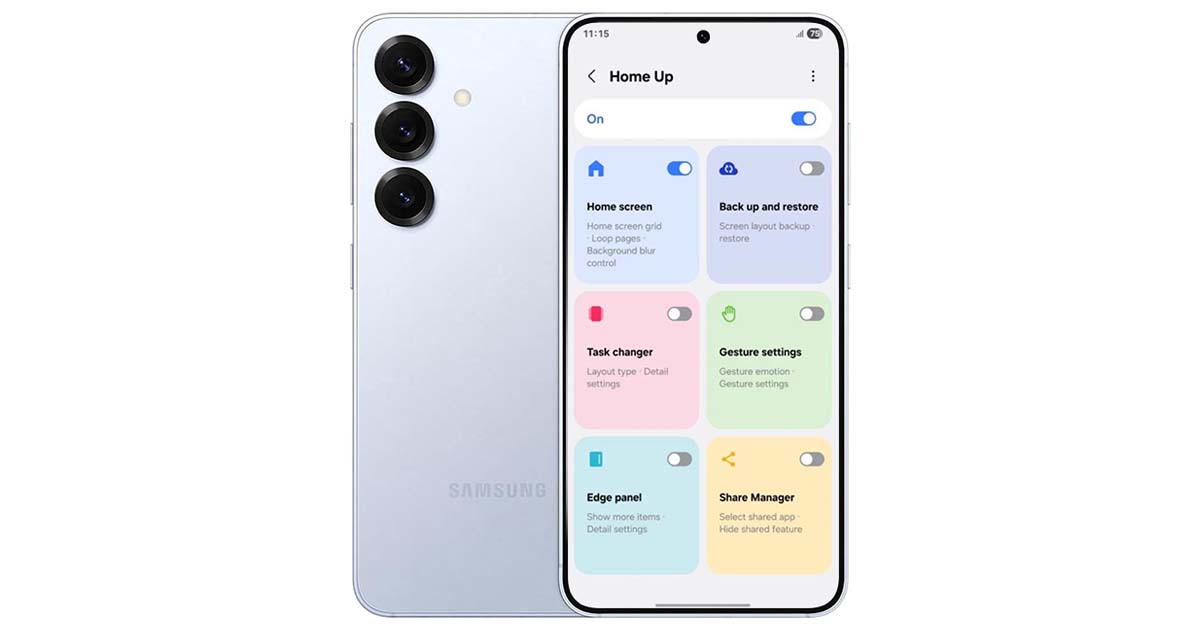Come personalizzare il tuo Samsung Galaxy S25 utilizzando Home Up su One UI 7. Segui il nostro tutorial dettagliato per rendere unico il tuo smartphone.
Se possiedi un Samsung Galaxy S25, sai già quanto sia potente e versatile. Ma sapevi che puoi renderlo ancora più tuo? Grazie a Home Up, un modulo della suite Good Lock di Samsung, hai la possibilità di personalizzare ogni aspetto della tua interfaccia con One UI 7. In questo tutorial, ti guiderò passo dopo passo attraverso le funzionalità di Home Up, mostrandoti come trasformare il tuo dispositivo in qualcosa di veramente unico.
Cos'è Home Up?
Home Up è un modulo sviluppato da Samsung che si integra con l'app Good Lock, offrendo opzioni avanzate di personalizzazione per la schermata Home, il drawer delle app e molto altro. Con l'aggiornamento a One UI 7, Home Up ha introdotto nuove funzionalità e una rinnovata interfaccia, rendendo la personalizzazione del tuo Galaxy S25 ancora più intuitiva e divertente.
Installazione di Good Lock e Home Up
Prima di tutto, assicurati di avere Good Lock installato sul tuo dispositivo. Ecco come procedere:
- Accedi al Galaxy Store: Apri il Galaxy Store sul tuo Galaxy S25.
- Cerca Good Lock: Utilizza la barra di ricerca per trovare l'app Good Lock.
- Installa l'app: Seleziona Good Lock dai risultati e tocca "Installa".
Una volta installato Good Lock:
- Apri Good Lock: Avvia l'app dal tuo drawer delle applicazioni.
- Trova Home Up: All'interno di Good Lock, cerca il modulo Home Up.
- Installa Home Up: Tocca su Home Up e segui le istruzioni per installarlo.
Nota: Alcuni utenti hanno segnalato che Home Up potrebbe non essere immediatamente disponibile per Android 15 e One UI 7. In tal caso, potrebbe essere necessario attendere un aggiornamento di compatibilità.
Personalizzazione della Schermata Home
Una volta installato Home Up, è il momento di dare sfogo alla tua creatività! Ecco alcune delle principali funzionalità che puoi sfruttare:
Modifica della Griglia della Schermata Home
Vuoi avere più (o meno) icone sulla tua schermata? Ecco come fare:
- Apri Home Up: Avvia l'app Home Up dal drawer delle applicazioni.
- Seleziona "Home screen": Tocca l'opzione "Home screen" per accedere alle impostazioni della schermata principale.
- Cambia la griglia: Scegli la dimensione della griglia che preferisci (ad esempio, 4x5, 5x6, ecc.).
Questo ti permette di avere più spazio per le tue app o widget preferiti, organizzandoli come meglio credi.
Personalizzazione delle Cartelle
Le cartelle sono un ottimo modo per mantenere organizzate le tue app. Con Home Up, puoi personalizzarle in vari modi:
- Colore delle cartelle: Scegli il colore che preferisci per le tue cartelle, rendendole facilmente distinguibili.
- Trasparenza dello sfondo: Regola il livello di trasparenza per un effetto visivo più accattivante.
- Forma degli angoli: Decidi se preferisci angoli più arrotondati o più squadrati per le tue cartelle.
Queste opzioni ti permettono di dare un tocco personale e unico alla tua schermata Home.
Animazioni della Schermata Home
Con l'aggiornamento di Home Up per One UI 7, è stata introdotta la possibilità di personalizzare le animazioni della schermata Home:
- Apri Home Up: Avvia l'app Home Up.
- Seleziona "Home gesture animation tuning": Questa opzione ti permette di modificare le animazioni delle gesture sulla schermata Home.
- Personalizza le animazioni: Regola la velocità, la scala e altri parametri delle animazioni secondo le tue preferenze.
Questa funzionalità offre un controllo dettagliato su come le animazioni si comportano, permettendoti di creare un'esperienza utente su misura.
Personalizzazione del Drawer delle App
Il drawer delle app è dove risiedono tutte le tue applicazioni. Con Home Up, puoi personalizzarlo in diversi modi:
- Modifica della griglia: Come per la schermata Home, puoi scegliere la dimensione della griglia nel drawer delle app.
- Nascondi app: Se ci sono app che non utilizzi spesso, puoi nasconderle per mantenere il drawer più pulito.
- Ordinamento personalizzato: Organizza le tue app in ordine alfabetico, per frequenza d'uso o in base alle tue preferenze personali.
Queste opzioni ti aiutano a mantenere il tuo dispositivo organizzato e facile da navigare.
Personalizzazione del Pannello Edge
Il Pannello Edge è una funzionalità distintiva dei dispositivi Samsung che consente un accesso rapido alle tue app e funzioni preferite. Con l'aggiornamento di Home Up per One UI 7, le opzioni di personalizzazione del Pannello Edge sono state notevolmente ampliate. Ecco come puoi sfruttarle al meglio:
- Accesso alle impostazioni del Pannello Edge:
- Apri l'app Home Up sul tuo Galaxy S25.
- Seleziona l'opzione "Edge Panel" per accedere alle impostazioni dedicate.
- Aggiunta di più app al Pannello Edge:
- Una delle novità introdotte è la possibilità di aumentare il numero di app presenti nel Pannello Edge.
- All'interno delle impostazioni del Pannello Edge, seleziona "Modifica pannelli".
- Qui puoi aggiungere o rimuovere le app e le funzioni che desideri avere a portata di mano.
- Personalizzazione dell'aspetto del Pannello Edge:
- Puoi modificare la trasparenza, la posizione e la dimensione della maniglia del Pannello Edge per adattarla alle tue preferenze.
- Nelle impostazioni del Pannello Edge, seleziona "Maniglia" e personalizza i parametri secondo i tuoi gusti.
Queste opzioni ti permettono di rendere il Pannello Edge non solo funzionale, ma anche esteticamente in linea con il resto della tua interfaccia.
Personalizzazione delle Animazioni
Le animazioni svolgono un ruolo cruciale nell'esperienza utente, rendendo le interazioni più fluide e piacevoli. Con Home Up su One UI 7, hai un controllo dettagliato su di esse:
- Accesso alle impostazioni delle animazioni:
- Apri l'app Home Up.
- Seleziona "Home gesture animation tuning" per accedere alle opzioni di personalizzazione delle animazioni.
- Scelta di preset predefiniti:
- Home Up offre diversi preset per le animazioni:
- Classic: L'impostazione standard di One UI.
- Elegance: Animazioni leggermente più lente con un effetto di rimbalzo delle icone.
- Dynamic: Animazioni molto rapide.
- Sweet: Animazioni più lente per un'esperienza rilassata.
- Home Up offre diversi preset per le animazioni:
- Personalizzazione avanzata:
- Per gli utenti più esigenti, è possibile regolare parametri come la velocità, la scala e l'interpolazione delle animazioni.
- Queste opzioni avanzate permettono di creare un'esperienza su misura, adattando le animazioni alle proprie preferenze.
Questa flessibilità ti consente di rendere l'interazione con il tuo dispositivo più piacevole e in linea con i tuoi gusti personali.
Personalizzazione delle Cartelle
Le cartelle sono essenziali per mantenere organizzate le tue app. Con Home Up, puoi personalizzarle in modo dettagliato:
- Modifica dell'aspetto delle cartelle:
- Apri l'app Home Up.
- Seleziona "Folder" per accedere alle impostazioni delle cartelle.
- Qui puoi scegliere tra diverse opzioni di layout, come la disposizione delle icone all'interno della cartella.
- Personalizzazione dello sfondo e del colore:
- Puoi selezionare colori specifici per lo sfondo delle cartelle o applicare livelli di trasparenza per un effetto più elegante.
- Queste opzioni ti permettono di creare un aspetto coerente con il tema generale del tuo dispositivo.
Personalizzando le cartelle, non solo migliori l'estetica della tua schermata Home, ma rendi anche più efficiente l'accesso alle tue app preferite.
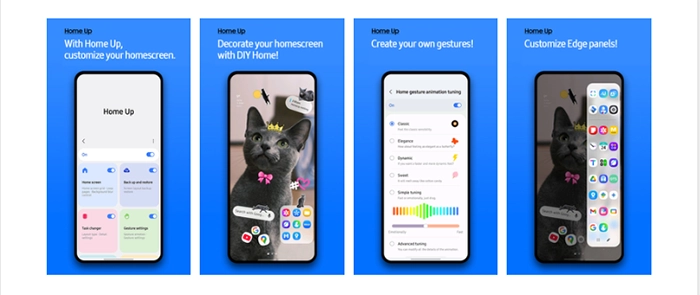
Il Samsung Galaxy S25, combinato con Home Up su One UI 7, offre un livello di personalizzazione senza precedenti. Dalla schermata Home al Pannello Edge, dalle animazioni alle cartelle, ogni aspetto del tuo dispositivo può essere adattato alle tue preferenze personali.
Non esitare a esplorare tutte le funzionalità offerte da Home Up e a sperimentare diverse combinazioni per trovare quella che meglio si adatta al tuo stile. Ricorda, il tuo smartphone è un'estensione di te stesso: rendilo unico.
Cover,Compatibile con Samsung Galaxy S25 Custodia Flip in pelle PU (vari Colori)Informazioni Aggiuntive

Samsung Galaxy S25 Custodia